
Microsoft zawarł wiele nowych funkcji w Windows 10. Spośród wszystkich innowacji jedna z najlepszych - Centrum powiadomień, dzięki czemu użytkownicy systemu Windows 10 otrzymali bardziej produktywny i informacyjny system. Centrum akcji i powiadomień Składa się z dwóch części, czyli przycisków szybkiego działania, które pozwalają na stosowanie szybkich działań i otrzymywanie powiadomień. Jeśli codziennie otrzymujesz wiele powiadomień, dobrym pomysłem może być uszeregowanie pod względem ważności różnych typów powiadomień..
Jeśli otrzymujesz dwa lub trzy powiadomienia dziennie, nie musisz zmieniać priorytetów alertów aplikacji. Jeśli jednak codziennie otrzymujesz 10 lub więcej powiadomień, możesz skonfigurować priorytety aplikacji.
Priorytetyzuj powiadomienia w Centrum akcji i Powiadomieniach.
Aby zmienić priorytet powiadomień, otwórz Opcje systemu Windows. Aby to zrobić, możesz nacisnąć kombinację klawiszy Win + i. Następnie przejdź do System.
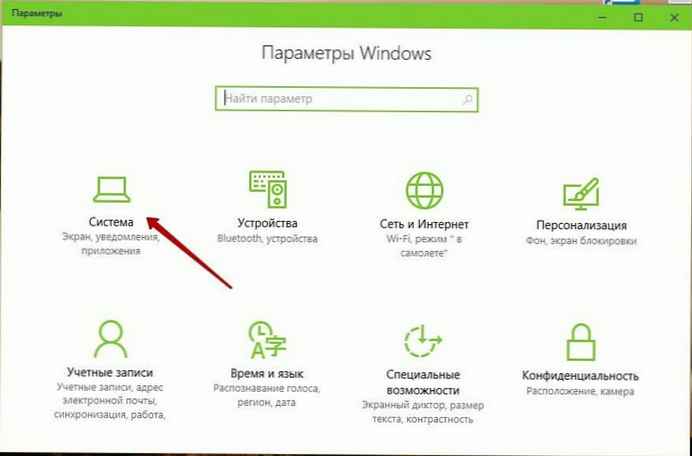
Tutaj zobaczysz Powiadomienia i działania po lewej stronie. Kliknij i przewiń nieco w dół, aby zobaczyć wszystkie aplikacje wyświetlające powiadomienia w centrum akcji..
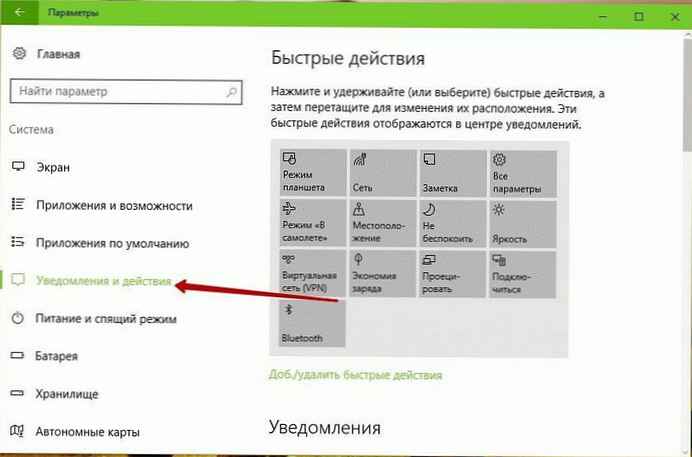
Kliknij aplikację, dla której chcesz zmienić priorytet.
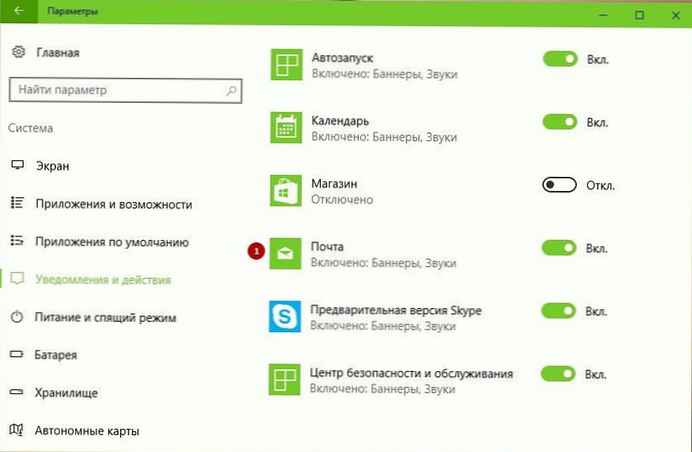
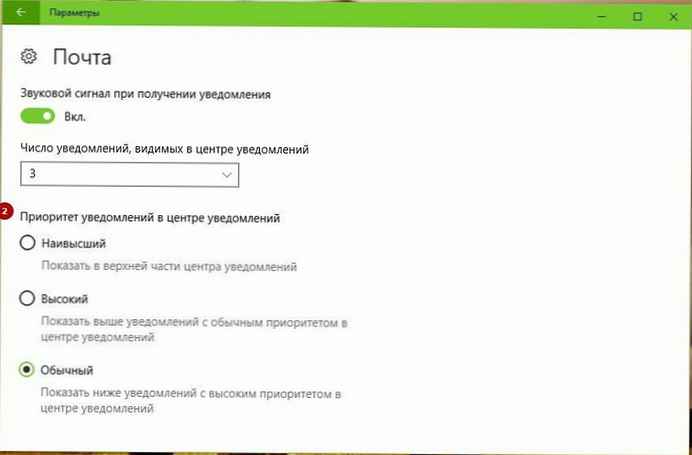
Istnieją trzy opcje:
- Najwyższy
- Wysoki
- Zwykłe
„Normalny” jest wspólnym priorytetem, a jeśli wszystkie aplikacje są ustawione na „Normalny”, Centrum akcji i powiadomień wyświetli powiadomienia zgodnie z godziną odbioru. „Wysoki”-preferowane aplikacje będą częściej wyświetlać powiadomienia, co oznacza, że jeśli priorytet aplikacji pocztowej jest ustawiony na Wysoki, a inne są ustawione na Normalny, będziesz otrzymywać powiadomienia pocztowe częściej niż Zwykły - niezależnie od tego, kiedy otrzymałeś Nowy e-mail. Oznaczone aplikacje jako „Najwyższy” pokaże powiadomienia częściej niż poprzednie tagi.
Wybierz żądany priorytet i potwierdź działanie..
To wszystko, co musisz zrobić..
Jeśli nie chcesz otrzymywać żadnych powiadomień, możesz wyłącz centrum akcji .











